Ajuste de deslizamiento – Grass Valley EDIUS v.5.0 Manual del usuario
Página 387
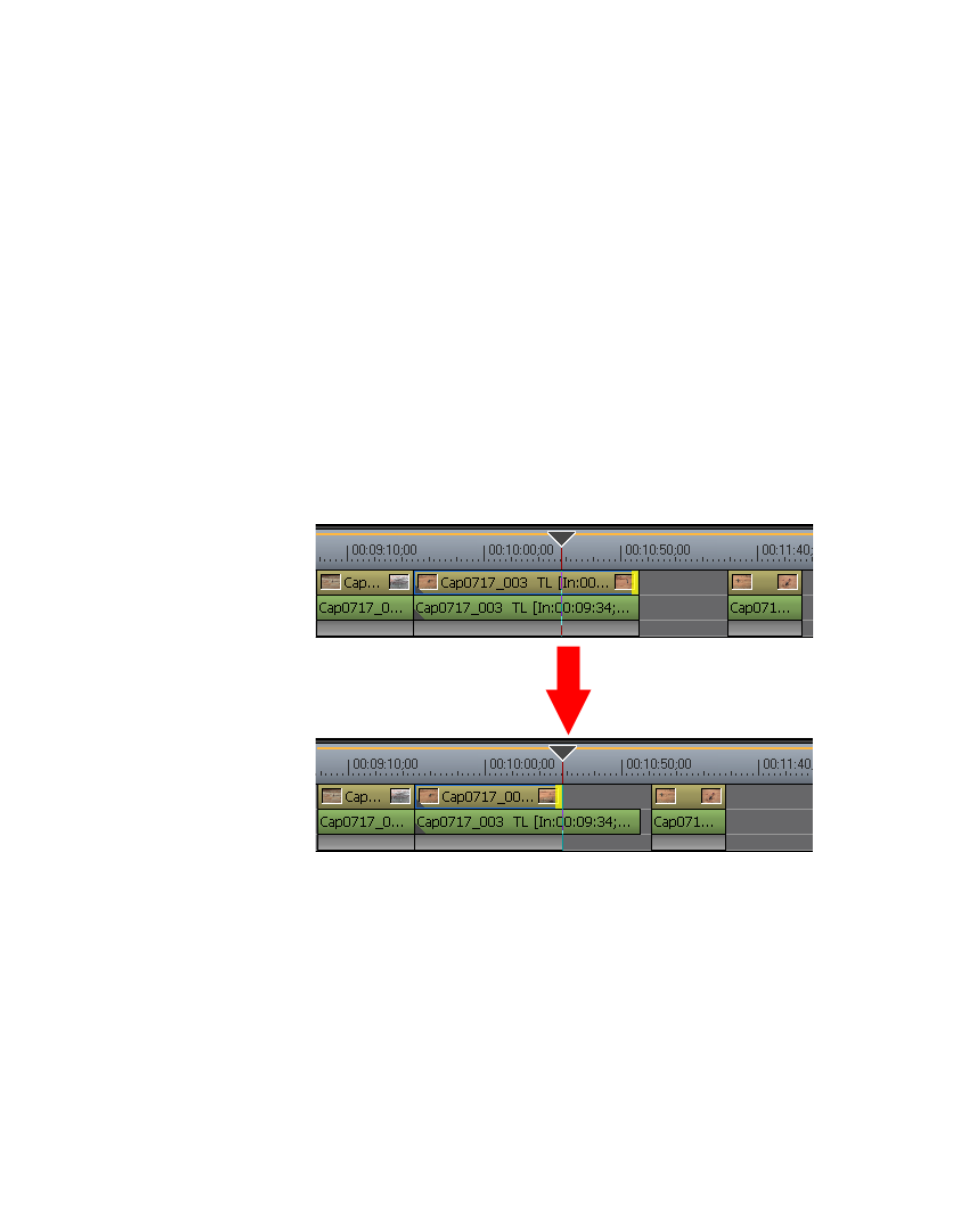
EDIUS — Manual de referencia del usuario
387
Ajuste de clips
3.
Pulse el comando de teclas correspondiente para ajustar la división
desde el comienzo del clip a la posición del cursor o desde el final
del clip a la posición del cursor:
•
[
MAYÚS
]+[
N
] - Ajuste de división desde el lado del punto de entrada
del clip.
•
[
MAYÚS
]+[
M
] - Ajuste de división desde el lado del punto de salida
del clip. Consulte la
para ver un ejemplo.
•
[
MAYÚS
]+[
ALT
]+[
N
] - Ajuste de vinculación de división del lado del
punto de entrada del clip.
•
[
MAYÚS
]+[
ALT
]+[
M
] - Ajuste de vinculación de división del lado del
punto de entrada del clip.
•
[
MAYÚS
]+[
CTRL
]+[
ALT
]+[
N]
- Ajuste de deslizamiento de división del lado
del punto de entrada del clip.
•
[
MAYÚS
]+[
CTRL
]+[
ALT
]+[
M]
- Ajuste de deslizamiento de división del
lado del punto de salida del clip a la posición del cursor.
Figura 422. Ajuste de división a la posición del cursor desde el extremo del clip
Ajuste de deslizamiento
Cuando se ajusta un clip, el ajuste de deslizamiento avanza o retrasa
los puntos de inicio y de finalización del clip próximo. La duración total
de los clips no cambia.
Cuando el modo de vinculación está activado, no se permite el ajuste de desplazamiento si
no hay margen entre el clip que ajustar y los clips adyacentes. Al ajustar clips con margen,
el ajuste sólo se puede llevar a cabo hasta la duración del margen.